(Al contrario que la anterior entrada, "pensonalizar android para que sea más sencillo", esta se podría llamar "personalizar android para que sea más complicado"😅)
A veces puede ser interesante -no solo para un friki como yo- escribir en el ordenador con tu propia letra (o sea, crear tu propia fuente). No es demasiado complicado y el resultado es muy chulo. Luego esa letra la podemos usar en cualquier trabajo (en el procesador de textos, por ejemplo).
Una opción es calligraphr. Requiere registro. Se trata de imprimir una plantilla en la cual escribiremos todos los caracteres y luego escanearemos y subiremos de nuevo a la página. Ahí nos darán la opción de descargar la fuente en formato .ttf.
Callado está dicho que hay que tener un poco de cuidado al escribir los caracteres. Podemos imprimir varias veces la plantilla y probar a ver cuál nos queda mejor. Hay que fijarse en las líneas horizontales que nos marcan la altura de las letras para que nos queden un poco uniformes. No hay que descuidar los caracteres especiales, que también nos van a hacer falta. La opción gratuita para el castellano solo deja 75 caracteres, con lo cual hay que sacrificar algunos (que serán sustituidos por una fuente por defecto). Podemos quitar entonces los puntos, comas, el asterisco, el dólar... Es útil usar un rotulador de punta fina para remarcar bien la letra y que se vea nítida.
Para usar la fuente en el ordenador:
Copiamos este archivo .ttf (que estará en la carpeta descargas) y lo pegaremos en la carpeta correspondiente de nuestro equipo:
- Si usamos windows, dentro de c:/windows/fonts
- En gnu-linux dentro de /usr/share/fonts o bien dentro de /home/.fonts (esta última opción solo estará disponible para nuestro usuario, en la anterior para todos los usuarios que haya).
Ahora ya tenemos disponible la fuente como cualquier otra. Podemos probar a usarla abriendo el procesador de textos y seleccionándola.
Usarla en el móvil (en android) es un poco más lioso:
Lo primero es también pegarla en la memoria interna. Esto lo podemos hacer conectando con un cable USB el móvil y el ordenador, por ejemplo (también se puede mandarla por correo, subirla a drive, etc. Hay muchas maneras de compartir cosas entre el ordenador y el móvil).
Entrando en ajustes, pantalla, estilo de fuente veremos que podemos elegir entre varias que vienen instaladas pero todavía no aparece la nuestra:
Para que aparezca en este listado y podamos usarla vamos a necesitar instalar la aplicación zfont3 (de la play store).
En esta aplicación (una vez instalada y concedidos todos los permisos, y sorteando los anuncios que aparecen😓) seleccionamos Local (en la pantalla de inicio, abajo a la derecha) y pinchamos en un icono con las letras aA. Ahí estaremos navegando por nuestra memoria interna y podemos seleccionar nuestra fuente (¿nos acordaremos de qué nombre le pusimos, verdad?). Elegida esta y siguiendo todos los pasos (aceptar, aplicar, instalar, sí, sí, de que sí, aceptar, aceptar otra vez, vender nuestra alma al diablo, etc.) ahora nos queda poco ya. Esta aplicación es un poco caprichosa y para que funcione (si no nos ha llevado ella ya directamente) hay que ir a ajustes, temas, y seleccionar el tema propio que trae (zFont) (en "Ajustes", "Temas", "mis cosas" o "Stuff", o algo así, eligiendo la opción probar), operación que, aparentemente, no cambia nada (y de hecho después de un rato se desactiva). Una vez esto iremos a ajustes, pantalla, tamaño y estilo de fuente y allí elegimos la que hemos creado nosotros (¿Verdad que nos seguimos acordando de qué nombre le pusimos?). Se puede cambiar el tamaño y dejar a nuestro gusto. Con esto tenemos todo el móvil usando nuestra fuente.
En este punto podemos desinstalar zfont3 si queremos, ya que la fuente se nos conservará tal como la hemos dejado. Y si queremos volver a la configuración inicial nada más fácil que abrir ajustes, pantalla, tamaño y estilo de fuente y volver a elegir la que teníamos antes por defecto.





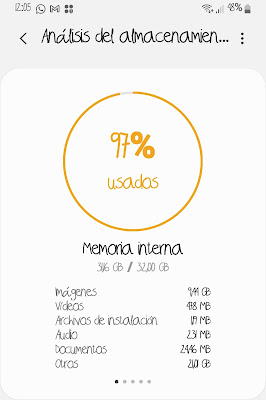



No hay comentarios:
Publicar un comentario